Jak odebrat obrázek záhlaví v aplikaci Excel 2010
Některé organizace rádi přidávají obrázky vodoznaků do svých souborů aplikace Excel, buď jako prostředek k identifikaci zdroje souboru, nebo k přidání značky pro značku. Jednou z běžných metod používaných k zahrnutí těchto obrázků je jejich umístění do záhlaví. Obrázek, který byl přidán do záhlaví, se automaticky zobrazí na každé stránce tabulky.
Pokud však zjistíte, že je obrázek záhlaví rušivý nebo problematický, možná budete hledat způsob, jak jej odstranit. Naštěstí to lze provést úpravou části záhlaví listu. Náš tutoriál níže vám ukáže, jak můžete tuto sekci upravit, a také identifikovat informace v záhlaví, které musí být odstraněny, aby se odstranil obraz záhlaví.
Odstranění obrázku z záhlaví v aplikaci Excel 2010
Tato příručka byla vytvořena speciálně pro uživatele aplikace Excel 2010. Pokyny pro tento postup jsou podobné pro aplikace Excel 2007 a Excel 2013, ale mohou se mírně lišit.
Krok 1: Otevřete tabulku v Excelu 2010.
Krok 2: Klikněte na kartu Vložit v horní části okna.

Krok 3: Klikněte na tlačítko Záhlaví a zápatí v části Text na navigační pásu karet v horní části okna.
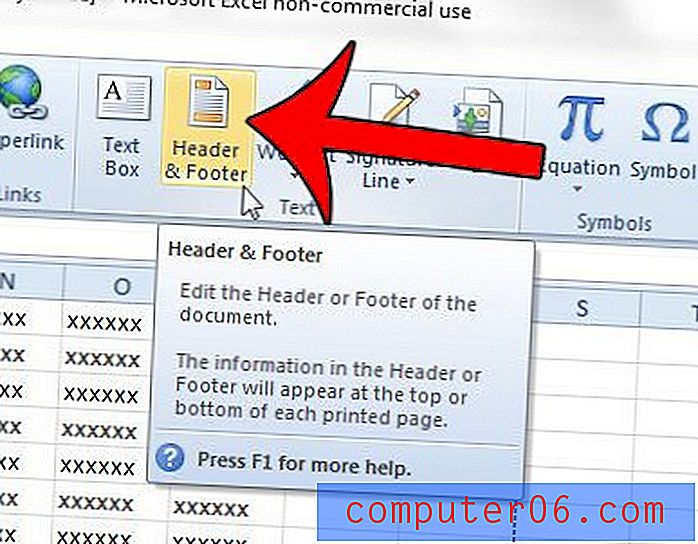
Krok 4: Vyhledejte text & [Obrázek] v jedné z částí záhlaví a poté tento text odstraňte. Pokud tento text v záhlaví nevidíte, přejděte dolů do dolní části stránky a zkontrolujte zápatí. Tam lze také vložit obrázek. Pokud jej stále nemůžete najít, může být váš obrázek vložen jiným způsobem. Tento článek vám ukáže několik způsobů, jak odstranit obrázek na pozadí v aplikaci Excel 2010.
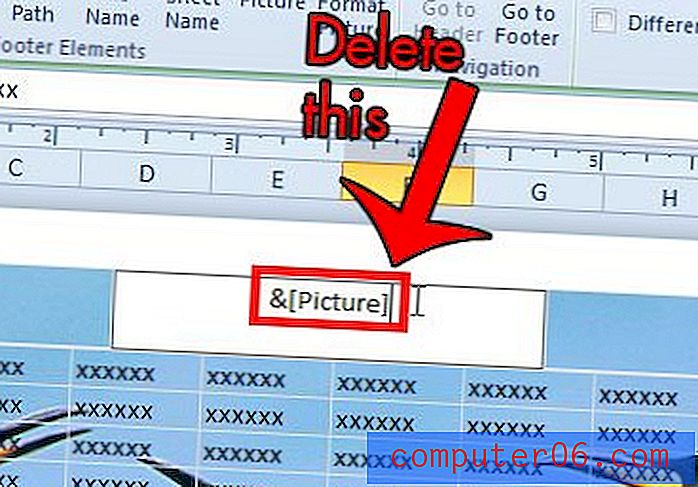
Chtěli byste přidat obrázek do jedné z vašich buněk, poté jej zamknout do této buňky, aby se škálovala a pohybovala se sloupcem a řádkem? Čtěte zde a dozvíte se jak.



